

类型: 教育学习 版本: V4.8
大小: 473.7 时间: 2025-11-07

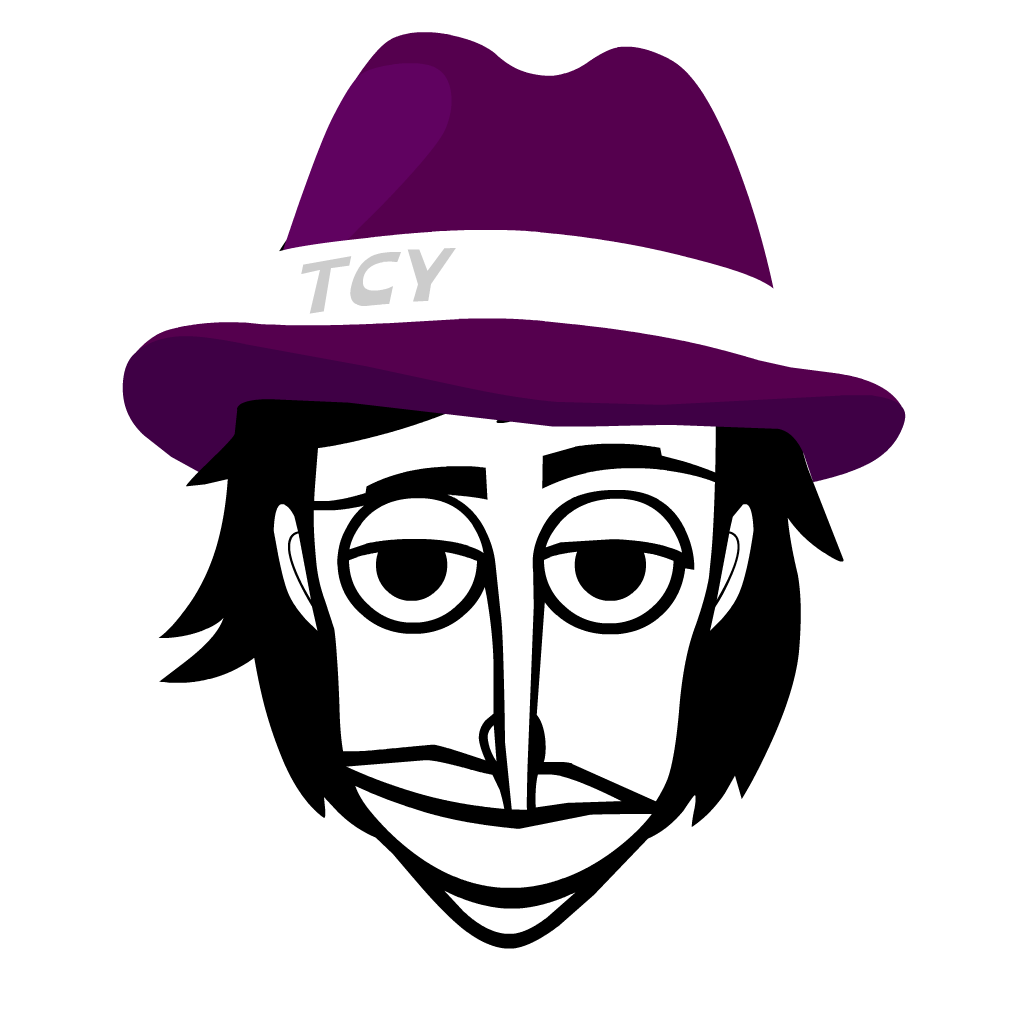



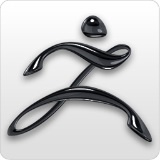
终端下如果你不喜欢Vim/Emacs的话,Nano是一个不错的选择,它是一个真正意义上的跨平台编辑器,基本上在所有Linux发行版上都默认自带Nano,并且有Windows版本。
不少初学Linux都很喜欢用Nano,但是我发现他们很多都是在裸用,既没配置,也一直在用一些比较低效的操作方法。
Q:下面的帮助占三行,很碍眼,能否隐藏?
可以在编辑时使用ALT+x就可以切换下面的帮助信息,或者在你的~/.nanorc里面加一行:
setnohelp
效果如下图:
恩,那两行恶心的帮助已经被我们去掉了,需要时还可以用ALT+x把它切换回来。
Q:如何打开语法高亮?
有的Linux发行版自带了/etc/nanorc文件,里面定义了语法高亮,而另外一些系统可能没有这个定义,你需要在~/.nanorc中加一行:
include"/usr/share/nano/*.nanorc"
各种语言的语法文件一般位于:/usr/share/nano/下面,设置前先确认一下。
Q:怎么编辑~/.nanorc,常用设置有哪些?
常见的nano配置如下:
settabsize4 #设置制表符宽度
setautoindent #允许自动缩进
setcut #设置CTRL-K可以剪贴到行末
setnoconvert #不要转换DOS/UNIX换行符
setnowrap #不要自动换行
setnohelp #不显示下面两行帮助
setmorespace #隐藏标题下的空白行,换取更多编辑空间
setsmooth #平滑卷屏
setsuspend #允许ctrl-z将nano置于后台
setsmarthome #第一次Home跳到行首非空字符,第二次到行首
settabstospaces #展开制表符为空格(如果需要的话)
setmouse #允许鼠标
setlinenumbers #显示行号(可以在编辑时ALT-#切换)
setbackupdirpath #设置备份路径
setbackup #允许保存备份
setcasesensitive #搜索使用大小写敏感
setmultibuffer #使用CTRL-r读取文件时,默认读取到新缓存
setnonewlines #不在文件末尾添加新行
include<filename> #加载额外配置,通常是/usr/share/nano下的各种语法文件
上面配置因人而异,可以选择性添加,不过一般向类似:制表符宽度,隐藏帮助,显示行号,语法高亮,以及平滑卷屏等基本上是必开的选项:
经过调教,nano看起来比较顺眼了,你如果嫌弃行号碍眼,可以从nanorc里去除,或者需要的时候用ALT+#切换。
Q:如何复制粘贴?
原来下面的帮助并没有复制粘贴的信息,一般用ALT+a开始选择,ALT+^复制选择的部分,CTRL+u粘贴先前复制的东西。版本2.7.4以后可以SHIFT+方向直接选择,然后ALT+^复制。
Q:如果Redo/Undo?
ALT+u可以撤销,ALT+e可以重复。
Q:可以进行多文档编辑吗?
见很多人用Nano都是命令行:nano<文件名>编辑完以后CTRL+O,CTRL+X保存退出,然后再打开另外一个文件,编辑完又退出。其实nano下面可以很高效的同时打开多个文档进行编辑,然后用下面一组快捷键切换文件:
ALT+< #切换到上一个文件
ALT+> #切换到下一个文件
其实不用ALT+SHIFT+,来输入ALT+<,有个简易快捷ALT+,直接等同于ALT+<:
切换了文件后,最下面会显示现在切换到了哪个文件。
某个文件编辑完了可以CTRL+X关闭,如果所有文件都关闭了,就会退出nano。打开新文件可以用CTRL+rALT+f,然后输入文件名即可打开,输入文件名时可以用TAB进行补全。
很多人不知道,其实Nano中还自带一个“文件浏览器”,按CTRL+RCTRL+T后,打开浏览器选择文件界面,可以让你方便的在文本界面中选择希望打开的文件:
该界面下用方向键控制光标,回车键打开文件或者进入目录,CTRL+C退出文件选择界面。
nano编辑器旨在模拟UWPico文本编辑器的功能和易用性。编辑有四个主要部分。顶行显示程序版本、正在编辑的当前文件名以及文件是否已被修改。接下来是显示正在编辑的文件的主编辑器窗口。状态行是底部的第三行,显示重要消息。下面两行显示编辑器中最常用的快捷方式。
快捷方式如下所示:控制键序列用“^”表示,可以使用Ctrl键或按Esc键两次来输入。元键序列以“M-”表示,可以使用Alt、Cmd或Esc键输入,具体取决于键盘设置。另外,按Esc键两次,然后键入一个从000到255的三位十进制数字,将输入具有相应值的字符。在主编辑器窗口中提供以下击键。替代键显示在括号中:
^G(F1)显示此帮助文本
^X(F2)关闭当前缓冲区/退出nano
^O(F3)将当前缓冲区(或标记区域)写入磁盘
^R(Ins)将另一个文件插入当前缓冲区(或新缓冲区)
^W(F6)向前搜索字符串或正则表达式
^(M-R)替换字符串或正则表达式
^K(F9)剪切当前行(或标记区域)并将其存储在剪切缓冲区
^U(F10)将剪切缓冲区的内容粘贴到当前光标位置
^T执行函数或外部命令
^J(F4)对齐当前段落
^C(F11)显示光标的位置
^(M-G)转到行号和列号M-U撤消上次操作M-E重做上次撤消的操作
M-A(^6)标记从光标位置
M-6开始的文本(M-^)复制当前行(或标记区域)并将其存储在剪切缓冲区中
M-]转到匹配的括号
^Q向后搜索对于字符串或正则表达式
M-Q向后搜索下一个匹配项
M-W向前搜索下一个匹配项
^B(左)返回一个字符
^F(右)前进一个字符
^左(M空格)后退一个单词
^右(^空格)前进一个单词
^A(主页)转到当前行的开头
^E(结尾)转到当前行的结尾
^P(向上)转到上一行
^N(向下)转到下一行
M-Up(M--)向上滚动一行而不移动光标
M-Down(M-+)向下滚动一行而不移动光标
^Up(M-7)转到上一个文本块
^Down(M-8)转到下一个文本块
M-((M-9)转到段首;然后转到上一段的
M-)(M-0)刚好超出段尾;然后下一段的
^Y(PgUp)向上一屏
^V(PgDn)向下一屏
M-(^Home)转到文件的第一行
M-/(^End)转到文件的最后一行
M-Left(M->)切换到上一个文件缓冲区
M-Right(M->)切换到下一个文件缓冲区
^I(制表符)在光标位置插入制表符
^M(回车)在光标位置插入换行符
^H(Bsp)删除光标左侧的字符
^D(Del)删除光标下的字符
M-Bsp(Sh-^Del)从光标向后删除到单词开头
^DelDeleteforwardfromcursortonextwordstart
M-T从光标位置剪切到文件末尾M-J对齐整个文件
M-D计算字数、行数和字符数M-V逐字插入下一次击键
^L刷新(重画)当前屏幕
^Z暂停编辑器(如果已启用暂停)
M-}(Tab)缩进当前行(或标记行)
M-{(ShTab)取消缩进当前行(或标记行)行)
M-3注释/取消注释当前行(或标记行)
^]尝试完成当前字
M-:开始/停止录制宏
M-;运行上一次录制的宏
M-InsPlace或移除当前行的锚点
M-PgUp向后跳到最近的锚点
M-PgDn向前跳到最近的锚点
M-Del丢弃当前行(或标记区域)
M-B调用linter(如果可用)
M-F调用一个程序来格式化/排列/操作缓冲区,使光标所在的直线居中
^S不提示保存文件
M-X帮助模式启用/禁用
M-C恒定光标位置显示启用/禁用超长行的
M-S软包装启用/禁用
M-N行号启用/禁用
M-P空白显示启用/禁用
M-Y颜色语法高亮显示启用/禁用
M-H智能家居钥匙启用/禁用
M-I自动缩进启用/禁用
M-K切割到末端启用/禁用超长线的
M-L硬包装启用/禁用
M-O将键入的制表符转换为空格启用/禁用
M-M鼠标支持启用/禁用
M-Z悬架启用/禁用
安装
CentOS:执行yum-yinstallnano
Debian:执行apt-getinstall-ynano
新建/打开文件
nano路径+文件名
如果改文件存在,上面的命令将打开这个文件;如果文件不存在则将会创建一个新文件并打开。
Note:在Windows系统中,一个文件应当有后缀名,比如.txt,以供系统进行类型判断,不过Linux并不根据后缀名来判断类型。当然,写上后缀名也无妨,比如example也可以用example.txt。
光标控制
移动光标:使用用方向键移动。
选择文字:按住鼠标左键拖到。
复制、剪贴和粘贴
复制一整行:Alt+6
剪贴一整行:Ctrl+K
粘贴:Ctrl+U
如果需要复制/剪贴多行或者一行中的一部分,先将光标移动到需要复制/剪贴的文本的开头,按Ctrl+6(或者Alt+A)做标记,然后移动光标到待复制/剪贴的文本末尾。这时选定的文本会反白,用Alt+6来复制,Ctrl+K来剪贴。若在选择文本过程中要取消,只需要再按一次Ctrl+6。
搜索
按Ctrl+W,然后输入你要搜索的关键字,回车确定。这将会定位到第一个匹配的文本,接着可以用Alt+W来定位到下一个匹配的文本。
翻页
用Ctrl+Y到上一页,Ctrl+V到下一页
保存
使用Ctrl+O来保存所做的修改
退出
按Ctrl+X
如果你修改了文件,下面会询问你是否需要保存修改。输入Y确认保存,输入N不保存,按Ctrl+C取消返回。
如果输入了Y,下一步会让你输入想要保存的文件名。如果不需要修改文件名直接回车就行;若想要保存成别的名字(也就是另存为)则输入新名称然后确定。这个时候也可用Ctrl+C来取消返回。
获得帮助
进入nano界面后,下面有两行菜单,例如,“^GGetHelp”。其意义如下:
^G意味着快捷键是Ctrl+G,“GetHelp”当然是功能了。
根据这些提示就可以立刻开始使用nano了,也可以Ctrl+G看看帮助。
Note:nano中,黑底白字表示快捷键操作。其中“^”表示Ctrl键,则Ctrl+G就表示成“^G”。“M”表示Alt键,则Alt+W表示为“M-W”。
nano编辑器windows移植版是适用于Windows系统的版本,nano编辑器在Linux系统上是非常受欢迎的,也非常的好用,所以也就少不了nano编辑器windows移植版了,也是一样的使用哦。熊猫博士卡车队免费版下载-熊猫博士卡车队完整版(Trucks)21.2.61 安卓版
认识Nano界面
在最上方的是Nano的版本号以及你当前正在编辑的文件
在界面最中间的是你当前编辑的文件的内容
倒数第三行是“系统消息”行。最后两行显示常用的快捷键。Nano的功能被称为快捷键,例如保存、退出等。Nano快捷键不包括shift键。按Ctrl+G可以显示帮助文档和所有的快捷键。按Ctrl+X退出帮助文档。
nanoGUI
保存文件
这里有两种方式保存你的文件
1>按下Ctrl+X,此时会询问:Savemodifiedbuffer?(Answering"No"willDISCARDchanges.)
输入Y,然后会询问FileNametoWrite:?输入你想保存的文件名,回车即可
2>按下Ctrl+O,此时会询问?FileNametoWrite:?输入你想保存的文件名,回车即可,再按下Ctrl+X即可退出nano
导航
如果你的SSH终端支持,你可以直接使用鼠标滚轮和键盘上的上下左右键进行导航,但你也可以按Ctrl+F和Ctrl+B使光标左右移动,按Ctrl+P和Ctrl+N进行上下换行
Ctrl+A和Ctrl+E分别将光标移至行首和行尾,Ctrl+Y和Ctrl+V进行上下换页。Ctrl+Spaces可以将鼠标移到下一个字。如果要将光标移动到特定行特定列,那么先按Ctrl+_,再输入行号和列号,行号和列号之间要加上一个逗号。
复制、剪切和粘贴
如果你的SSH终端支持,你可以直接使用Shift+Ctrl+C,Shift+Ctrl+V进行复制粘贴
如果你的SSH终端不支持,你可以将光标移动到复制或剪切内容的起始位置,按Ctrl+^,然后将光标移到内容的末尾,要复制选中的内容按Meta+^
但是要剪切选中的内容,就要按Ctrl+k,最后将光标移到你想要的位置,按Ctrl+U粘贴选中的内容。如果你要删除一整行文字,你可以按Ctrl+K。


公务员准题库app下载-公务员准题库app4.87 安卓版
836.7M
公务员准题库app是中大英才(北京)网络教育科技有限公司为准备考公务员的同学推出的快速备考app,让同学们可以随时随地学习复习,快来东坡下载吧!公务员准题库ap...

箭头消消消下载-箭头消消消游戏1.0.0 安卓版
1,949.6M
消消乐游戏,但是难度和折磨人的程度堪比《羊了个羊》,第一关加单,第二关必须要道具才可以过关。三维立体消除游戏,点击挡块让它们根据箭头的方向运动消除,直到最后游戏...

全运西安app下载-全运西安气象服务4.0最新版
351.0M
全运西安气象服务是款西安的天气状况应用平台,个性化服务定制。用户可以选择相关的本地版本,获得本地特色气象服务,还有场馆信息和赛事讯息都可提前知晓。全运西安气象服...

摩摩到家app下载-摩摩到家软件1.0.6 最新版
67.0M
上门按摩服务同城约单平台,24H预约附近技师上门保健按摩。这个平台是专为身体亚健康想要不出门不自己烦恼选哪家就可以得到按摩服务的用户设计的,基本上一线城市都是支...

快送OK苹果版1.0 官方版
1,846.8M
快送OK苹果版是一款最新出来的同城快递软件,不管你想送什么都可以来这里,商家版和用户版通用,商家可以来这里接收,用户可以来这里发布需求,还可以在线查看快递情况,...
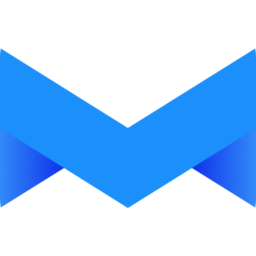
微软电脑管家下载-微软电脑管家2.0 公测版
655.3M
微软电脑管家是一款由微软官方研发的电脑安全管理软件,微软官方出品、安静无打扰、一键式操作,可以帮助用户一键进行垃圾清理,电脑加速、病毒检测以及发现系统异常项目。...

华数tv手机客户端-华数TV客户端iPhone版4.0 VIP修改版
1,630.7M
华数TV客户端是iPhone手机上最好的视频客户端,全站无广告,无收费!汇聚全网最新和最全的高清电影、电视剧、综艺、MV、新闻…你想看的,一点就播!更有数十路高...

剑阁传说三幻神0.3地图下载-剑阁传说三幻神0.3正式版附攻略
1,706.3M
剑阁传说三幻神0.3正式版,一款魔兽防守地图,地图支持1到5个人一起游戏,新版地图更新七星灯只能带一个、更新进攻BOSS技能等。地图发布地图名称:剑阁传说-三幻...

果果汉语拼音-果果汉语拼音(汉语拼音声母韵母教学软件(声母韵母教学视频下载))3.0 真人语音在线朗读版
778.6M
应该有不少的家长都是需要教自己的孩子更好的学习好汉语拼音的,那么现在东坡小编就可以给你们介绍下面的这款好用的手机上汉语拼音声母韵母教学软件!汉语拼音声母韵母教学...

专注面馆app普通下载-专注面馆app1.20804.6 免费版
1,755.9M
专注面馆app是一款非常好用的专注于管理时间,对自己的时间有一个把控,合理清晰的规划。专心于眼前的事。对于学习,工作,运动,冥想,读书,小憩等等各类需要专注的场...

恐惧地带游戏下载-恐惧地带(Fear Zone)1.9 安卓版
1,510.8M
恐惧地带是一款刺激的冒险恐怖手游,游戏偏暗黑风格,玩家身处一间密室,那你需要找到线索才能逃离出去,而密室中有一个食人者将锁定你、追杀你,感兴趣的小伙伴快来uzz...

新大陆云课堂app1.0 安卓版
1,990.9M
新大陆云课堂为广大中小学生朋友带来了全新的学习辅导模式,同学们可以通过app在线学习精品课程,新用户可免费获得优惠卷,享受折扣价的课程!新大陆云课堂介绍新大陆在...

慧达淘宝快递单号批量安全检测工具下载-慧达淘宝快递单号批量安全检测工具1.0 绿色版
846.5M
慧达淘宝快递单号批量安全检测工具是款专门用来检测淘宝快递单软件,通过它来查询快递单在淘宝上使用的次数,还能进行安全等级的评定,更能实时了解物流的最新的动态,这个...

天才投资家游戏下载-天才投资家游戏2.0 最新版
1,108.1M
天才投资家游戏是一款文字模拟游戏,在游戏中想要一夜暴富有两种投资方式,一个就是炒股还有一个就是房地产投资,但投资肯定是有风险的,需要对资产进行合理的分配成为天才...

波比的游戏时间计划手机版下载游戏-波比的游戏时间计划(Project Playtime)1.1.1 最新版
150.5M
波比的游戏时间计划是一款万众期待的恐怖冒险手游,游戏中玩家将身陷玩具工厂,位置的危险在不断靠近你,你必须找到足够的线索自我拯救,感兴趣的小伙伴快来东坡下载吧!波...
火柴人决斗终极版4人对战下载-火柴人决斗终极版1.0.2 最新版本
2025/10/19 22:52
逃出机械迷宫游戏安卓下载-Machine maze(逃出机械迷宫解密游戏汉化版)10.0中文版
2025/11/10 07:28
通用快递app下载2.0.1 安卓版
2025/11/02 11:33
运动助理app下载-运动助理app1.0.8 官方手机版
2025/11/01 10:02
根本没有游戏中文版下载-鲤鱼ace这里没有游戏错误维度手机版1.0.27 中文版
2025/11/06 02:37
海岸馨服务app安卓版-海岸馨服务app(物业管理平台)8.4.0 安卓最新版
2025/10/30 23:34
欣迪外卖APP8.7.1安卓免费版
2025/10/22 09:10
巨聊交友软件下载-巨聊社交app1.1.2 最新版
2025/11/05 06:35
2017世界卫生日ppt免费下载-2017年世界卫生日主题ppt免费下载
2025/11/03 16:31
武汉百捷健康官网下载-百捷健康app1.1.6 官方苹果版
2025/10/25 11:50
盛世婚采app下载-盛世婚采app1.0.3 安卓版
2025/10/22 17:05
恐龙任务2汉化版下载-恐龙任务2:3D恐龙世界骨骼挖掘(恐龙任务2中文版)0.29 手谈汉化版
2025/10/29 11:27
明朝风云手游oppo版下载-明朝风云oppo客户端2.5.0101oppo登录版
2025/11/03 01:58
中大云校1.0 ios版
2025/10/30 08:48
军队采购网ios版下载-军队采购网app苹果版1.0 官方ios版
2025/11/08 18:17
军队采购网ios版下载-军队采购网app苹果版1.0 官方ios版
2025/11/08 18:17更新
军队采购网app是一款军队官方推出的一款采购信息平台,平台展示了军队所需要的物资,供应商通过军队采购网进行招标,有效的提升采购工作效果。军队采购网app功能介绍...
支持 ( 164 ) 盖楼(回复)
支持 ( 91 ) 盖楼(回复)
支持 ( 18 ) 盖楼(回复)
支持 ( 79 ) 盖楼(回复)
支持 ( 75 ) 盖楼(回复)
支持 ( 125 ) 盖楼(回复)
支持 ( 35 ) 盖楼(回复)
支持 ( 155 ) 盖楼(回复)
支持 ( 127 ) 盖楼(回复)
支持 ( 45 ) 盖楼(回复)
支持 ( 92 ) 盖楼(回复)
支持 ( 142 ) 盖楼(回复)
支持 ( 20 ) 盖楼(回复)
支持 ( 27 ) 盖楼(回复)
支持 ( 64 ) 盖楼(回复)
支持 ( 83 ) 盖楼(回复)
支持 ( 181 ) 盖楼(回复)
支持 ( 183 ) 盖楼(回复)
支持 ( 197 ) 盖楼(回复)
支持 ( 146 ) 盖楼(回复)